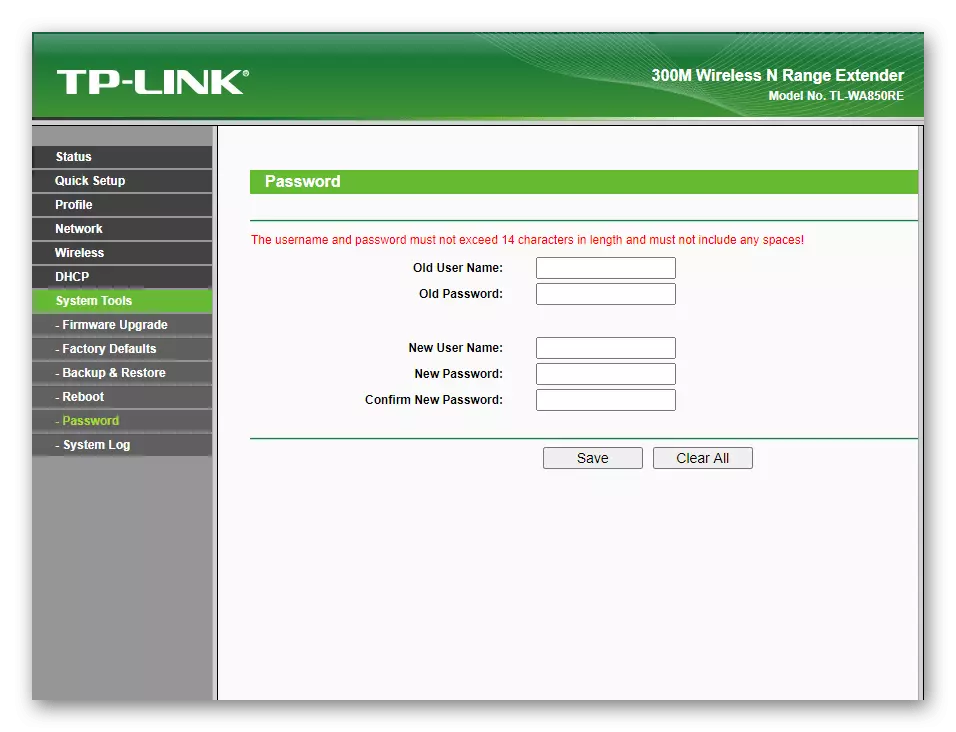TP-LINK TL-WA850RE یمپلیفائر سے منسلک
پہلا لازمی مرحلہ نیٹ ورک اور کمپیوٹر پر TP-LINK TL-WA850RE یمپلیفائر سے منسلک کرنا ہے جس سے اسے ترتیب دیا جائے گا. اس نیٹ ورکنگ کا سامان ایک سادہ ڈیزائن ہے اور اس وجہ سے بہت سے اجزاء نہیں ہیں، لہذا، کنکشن کے عمل سے نمٹنے کے لئے، یہاں تک کہ غیر جانبدار صارف بھی. یہ موضوع ہماری ویب سائٹ پر علیحدہ مضمون کے لئے وقف ہے جس کے ساتھ ہم اپنے آپ کو واقف کرنے کی سفارش کرتے ہیں.
مزید پڑھیں: TP-LINK یمپلیفائر سے منسلک

ویب انٹرفیس میں اجازت
نیٹ ورک کیبل کے ذریعہ کمپیوٹر یا لیپ ٹاپ کو کامیابی سے یمپلیفائر کو منسلک کرنے کے بعد، آپ اس سامان کی ترتیب شروع کر سکتے ہیں. تبدیل کرنے والے پیرامیٹرز ویب انٹرفیس میں ہوتی ہے، جس میں آپ کو براؤزر میں ایڈریس 192.168.0.254 میں درج کرنے کی ضرورت ہے اور اس کے ذریعے جانے کی ضرورت ہے. دو شعبوں کو دکھایا جاتا ہے، جہاں آپ صارف کا نام اور پاسورڈ کے طور پر اسی قدر درج کرتے ہیں - ڈیفالٹ منتظم.
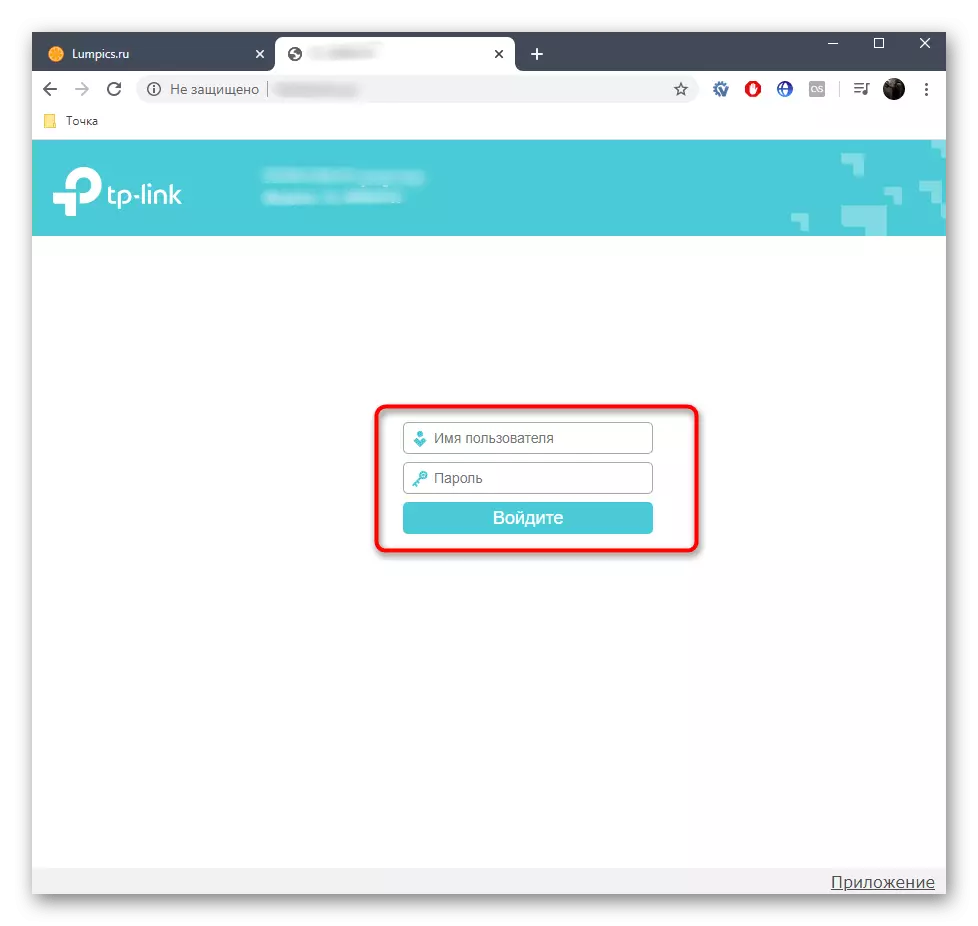
اجازت فارم کو چالو کرنے کے بعد، سیٹ اپ کے مرکزی مینو میں منتقلی، جو آلہ کو قائم کرنے کے لئے آگے بڑھ جائے گا، جو ذیل میں بحث کی جائے گی.
فاسٹ TP-LINK TL-WA850RE ترتیب
TP-LINK TL-WA850RE یمپلیفائر کے نئے فرم ویئر ورژن میں، ایک فوری سیٹ اپ کا آلہ ہے، جس کی فعالیت آپ کو چند منٹ میں موجودہ نیٹ ورک سے منسلک کرنے اور اس نیٹ ورک کے سامان کے ذریعہ استعمال کرنے کے لئے اس کو بڑھانے کی اجازت دیتا ہے. باقاعدگی سے صارف کے لئے، اس مخصوص موڈ کا استعمال زیادہ سے زیادہ ہو جائے گا، لہذا ہم سب سے پہلے اس پر غور کریں گے.
- جیسے ہی اجازت کامیاب ہے، ہم مینو اشیاء کی تفہیم کو آسان بنانے کے لئے انٹرفیس کی زبان کو تبدیل کرنے کا ارادہ رکھتے ہیں.
- پھر سب سے زیادہ بنیادی پیرامیٹر کو چیک کرنے کے لئے "موڈ" کے بٹن پر کلک کریں.
- ہم اب بھی یمپلیفائر کو ایک رسائی پوائنٹ کے طور پر قائم کرنے کے بارے میں بات کرتے ہیں، لیکن اب کے لئے، مارکر کی طرف سے "وائی فائی یمپلیفائر یمپلیفائر موڈ" چیک کریں اور تبدیلیاں لاگو کریں.
- بائیں جانب مینو کے ذریعہ، "تیز رفتار ترتیبات" سیکشن میں جائیں.
- سکیننگ نیٹ ورک خود کار طریقے سے شروع ہو جائیں گے اور چند سیکنڈ کے بعد فہرست اس فہرست کو SSID دستیاب کے ساتھ دکھاتا ہے. ان میں سے ایک کے درمیان تلاش کریں جس میں آپ مربوط کرنا چاہتے ہیں اور اس کے نام پر اس کی تصدیق کرنے کے لئے کلک کریں.
- اگر نیٹ ورک غائب یا اسے تلاش کرنے کے لئے مشکل ہے تو، "دوسرے" بٹن پر کلک کریں آزادانہ طور پر رسائی پوائنٹ کے بارے میں تمام معلومات کو بھرنے کے لئے.
- ایک چھوٹی سی ونڈو ایک فارم کے ساتھ نظر آئے گا جہاں آپ نیٹ ورک کا نام، تحفظ کی قسم کی وضاحت کرتے ہیں اور پاس ورڈ درج کریں گے. یہ سب اعداد و شمار کا تعین ہوتا ہے جب کسی دوسرے آلہ پر وائی فائی کی حیثیت کو دیکھنے کے بعد، جو پہلے سے ہی اس رسائی کے نقطہ نظر سے منسلک ہے.
- منتخب کردہ SSID شامل موڈ کے بغیر، اعداد و شمار کو بھرنے کے بعد ایک تصدیق ونڈو ظاہر ہوتا ہے، جہاں آپ مناسب بٹن دبائیں گے.
- اگلے مرحلے سے منسلک رسائی پوائنٹ سے ایک وسیع نیٹ ورک بنانا ہے، جو یمپلیفائر کے ساتھ کام کرنے کے لئے استعمال کیا جائے گا. آپ کنکشن کی سادگی کے لئے اسی اقدار کو بچانے کے ذریعے اس کا نام اور پاس ورڈ کاپی کرسکتے ہیں.
- آخر میں، کوٹنگ کے علاقے کو بڑھانے کے لئے یمپلیفائر منتقل کرنے کے امکان سے مطلع کیا جائے گا. اس ہدایات کو چیک کریں اور اس کو سنیں اگر یہ پتہ چلتا ہے کہ نیٹ ورک کا سامان کا موجودہ مقام بہت کامیاب نہیں تھا.
- یہ صرف ایک آلات میں سے ایک کو توسیع شدہ نیٹ ورک پر منسلک کرنے اور "میں توسیع شدہ نیٹ ورک سے منسلک" چیک باکس سے منسلک کرتا ہے، جس میں کامیابی سے مکمل ترتیبات سمجھا جاتا ہے.
- مختصر طور پر QR کوڈ کو یاد رکھیں جو آخری ونڈو کے نیچے ظاہر ہوتا ہے. یہ ایک تصویر یا پرنٹنگ کے طور پر بچانے کے لئے ڈیزائن کیا گیا ہے، تاکہ نئے صارفین اسے اسکین کرسکتے ہیں یا فوری کنکشن کے لئے SSID ڈیٹا درج کریں.
- ترتیب کے بعد چیک کرنے کے لئے، TP-LINK کا صفحہ کھولتا ہے، اور اگر اس کا بوجھ کامیابی سے ہے، اس کا مطلب یہ ہے کہ اعمال صحیح طریقے سے انجام دیتے ہیں اور یمپلیفائر کے معمول کے استعمال میں منتقل ہوسکتے ہیں.



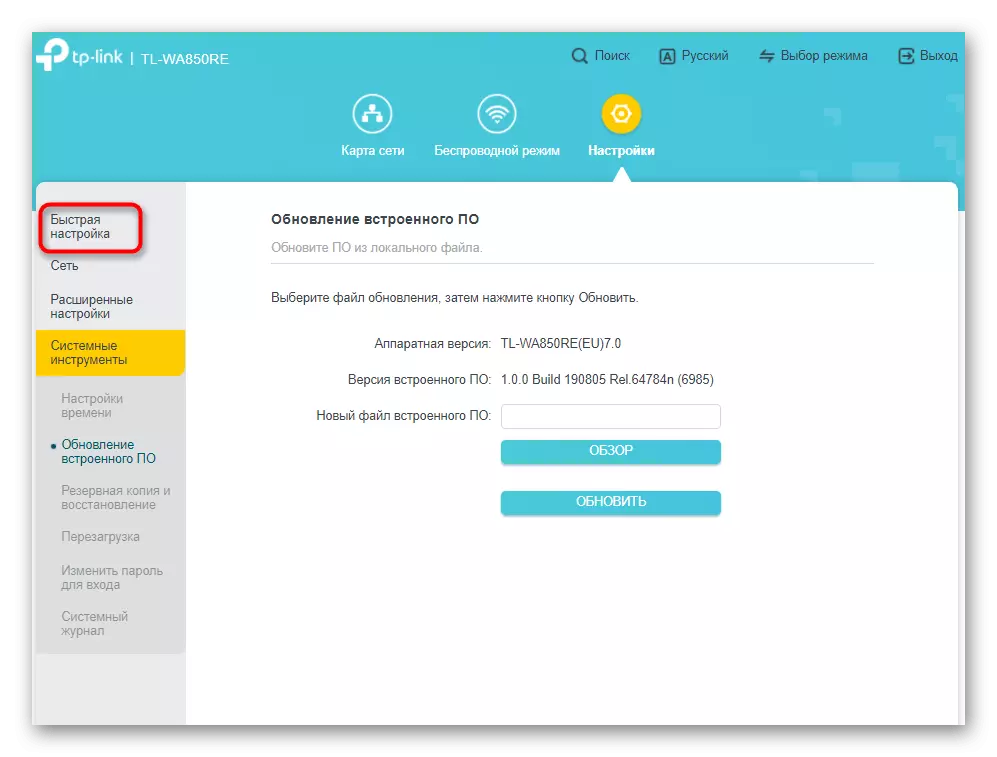

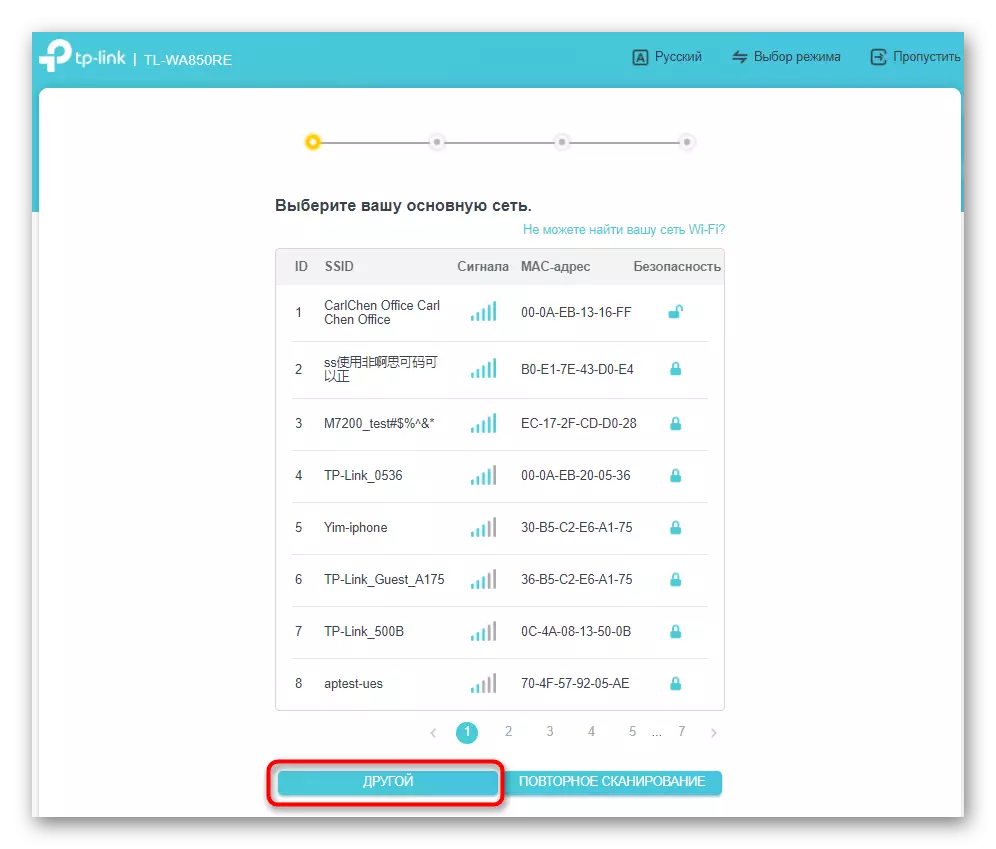





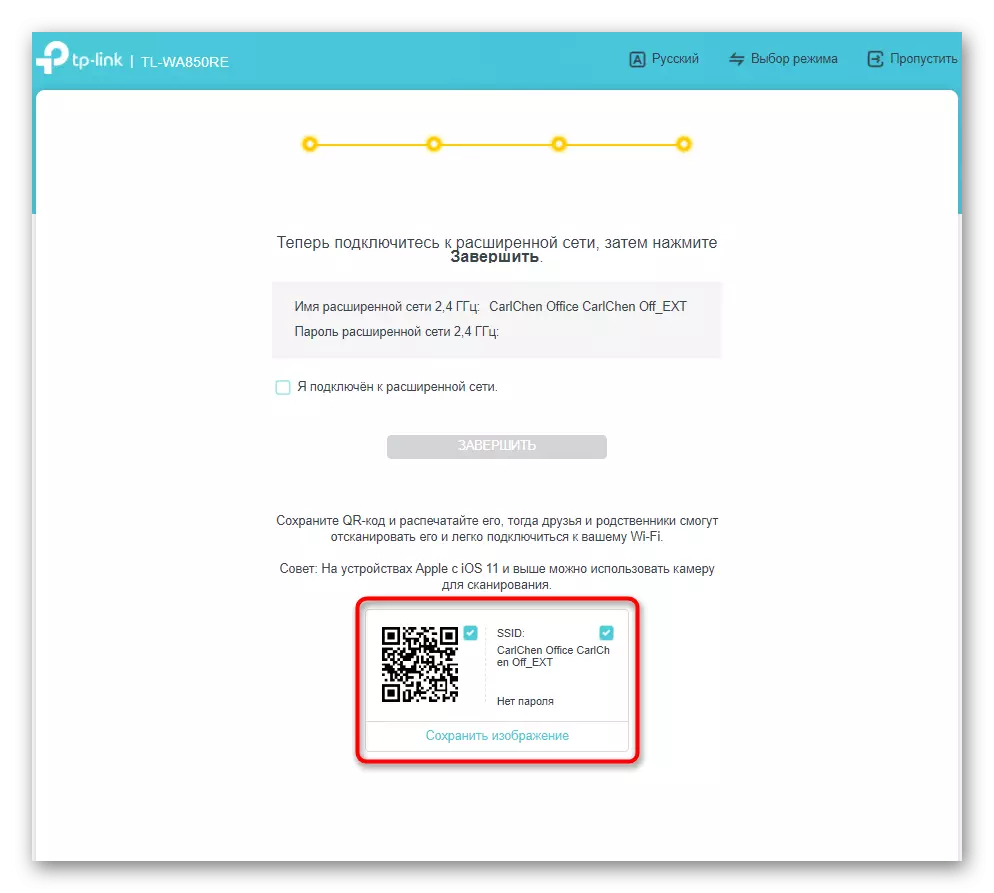

یہ امپلیفائر کے تیزی سے ترتیب کے پورے مرحلے پر غور کے تحت تھا، جس میں صرف ایک موجودہ نیٹ ورک کو منتخب کرنے اور منسلک کرنے میں شامل ہوتا ہے. اگر آپ ویب انٹرفیس میں موجود اضافی پیرامیٹرز سے نمٹنے کے لئے چاہتے ہیں تو، ہمارے مواد کے اگلے مرحلے پر جائیں.
دستی TP-LINK TL-WA850RE.
اعلی درجے کی پیرامیٹرز یمپلیفائر کی ترتیبات کے عام مینو میں موجود ہیں، جہاں صارف تک رسائی کنٹرول قائم کرنے کی صلاحیت کو کھولتا ہے، مقامی نیٹ ورک کی خصوصیات کو تبدیل کرنے یا سسٹم کے اوزار سے رابطہ کریں. ہم اس عمل کو چند مراحل کو تقسیم کرتے ہیں تاکہ ہر صارف نے اس عمل کو منتخب کیا ہے جو انجام دینے کے لئے چاہتا ہے، اور فوری طور پر مسئلہ کو حل کرنے میں منتقل کردیا گیا ہے.مرحلہ 1: نیٹ ورک سے رابطہ کریں
اگر آپ نے پچھلے سیکشن کو فوری سیٹ اپ کے ساتھ یاد کیا تو، سب سے زیادہ امکان، موجودہ وائی فائی نیٹ ورک پر یمپلیفائر کے کنکشن ابھی تک نہیں ہوا ہے، لہذا، ایک پہلے مرحلے کے طور پر، ہم اس کنکشن پر غور کرتے ہیں جو فوری ترتیب کے آغاز کا آغاز نہیں کرتے ہیں. .
- انٹرنیٹ سینٹر میں اجازت کے بعد، "وائرلیس موڈ" کے بٹن پر کلک کریں.
- آپ فوری طور پر SSID کے نام درج کر سکتے ہیں جس میں آپ مربوط کرنا چاہتے ہیں، یا "اسکین وائی فائی نیٹ ورک" پر کلک کریں خود بخود رسائی پوائنٹس کی فہرست کا پتہ لگائیں.
- نمائش کے زون میں واقع تمام نیٹ ورکوں کے ساتھ ایک میز TP-LINK TL-WA850RE ظاہر ہوگا. فہرست میں سب سے پہلے - بہترین سگنل کے ساتھ پوائنٹس، یہ آلہ کے قریب واقع ہے. مطلوبہ نیٹ ورک پر بائیں ماؤس کا بٹن دبائیں اور منسلک کرنے کیلئے پاس ورڈ درج کریں.
- دستی طور پر داخل ہونے پر، آپ کو نہ صرف SSID کی وضاحت کرنے کی ضرورت ہوگی، بلکہ تحفظ کی نوعیت کے ساتھ ساتھ پاس ورڈ خود کو بھی، جس کے بعد آپ کنکشن کی تصدیق کرتے ہیں.
- جیسے ہی یمپلیفائر منتخب کردہ نیٹ ورک سے منسلک ہوتا ہے، اس کے لئے نام اور پاس ورڈ کی ترتیب کو بڑھانے، توسیع دینے کے لئے آگے بڑھنا. زیادہ تر معاملات میں، یہ مرکزی نیٹ ورک کے نام پر کاپی کیا جاتا ہے، لہذا ڈویلپرز نے ایک خاص بٹن بھی شامل کیا.
- مرکزی مینو پر واپس جائیں، نیٹ ورک کارڈ کھولیں اور اس بات کو یقینی بنائیں کہ یمپلیفائر نے کامیابی سے مرکزی نیٹ ورک سے منسلک کیا ہے اور ایک اچھا سگنل ہے.
- مندرجہ ذیل قسم کے یمپلیفائر خود اور اس کے توسیع شدہ نیٹ ورک کے بارے میں معلومات ہے. ایک وائرڈ کنکشن کے ساتھ، آپ حق کے بارے میں معلومات میں دلچسپی رکھتے ہیں، لیکن رسائی پوائنٹ موڈ میں کام تھوڑا سا بعد میں تجزیہ کیا جائے گا.
- گاہکوں کے ساتھ دستیاب فہرست نوٹ کریں، جو نہ صرف نگرانی کے لئے استعمال کیا جا سکتا ہے بلکہ منتخب کردہ آلات کو روکنے کے لئے بھی استعمال کیا جا سکتا ہے. یہ میز خود سازوسامان، اس کا نام، آئی پی ایڈریس، جسمانی ایڈریس اور کمپاؤنڈ فارمیٹ کی قسم دکھاتا ہے.



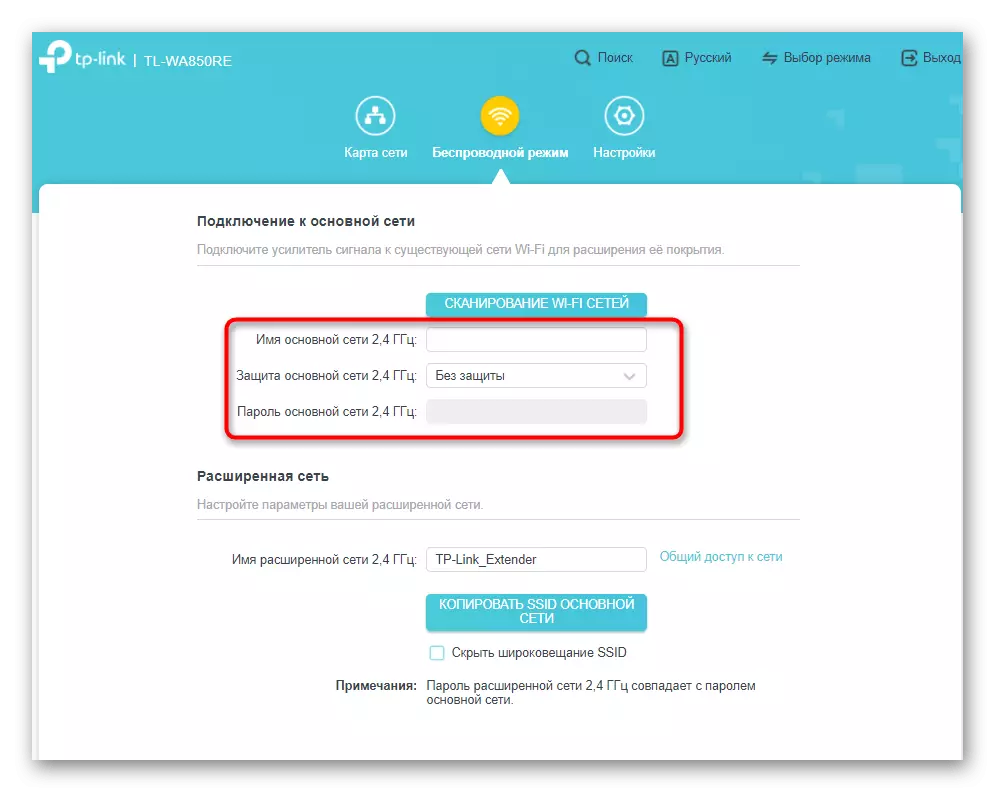




اوپر پر تبادلہ خیال کردہ مینو نیٹ ورک کے سامان کی نگرانی کے لئے بہت اچھا ہے. یہ ویب انٹرفیس میں اجازت کے بعد فوری طور پر ظاہر ہوتا ہے، لہذا آپ کو منتقلی کے لئے اضافی اقدامات کرنے کی ضرورت نہیں ہے. مناسب سیکشن کا انتخاب کریں اور موجودہ معلومات کے ساتھ واقف شروع کریں.
مرحلہ 2: مقامی نیٹ ورک کی ترتیبات
مقامی نیٹ ورک کے پیرامیٹرز پر مختصر طور پر توجہ مرکوز کریں، جو TP-LINK TL-WA850RE تک رسائی پوائنٹ کے طور پر قائم کرتے وقت اکثر ضروری ہے، لیکن جب روایتی یمپلیفائر کے طور پر استعمال کیا جاتا ہے تو یہ بھی مفید ثابت ہوسکتا ہے، اگر صارف تک رسائی کنٹرول میں اضافہ ہوتا ہے. اس آلہ کے لئے پیرامیٹرز. جانے کے لئے، "ترتیبات" سیکشن اور بائیں پینل کے ذریعہ منتخب کریں، "نیٹ ورک" لائن پر کلک کریں.

دو طریقوں کے ساتھ صرف ایک سیکشن ہے: خود کار طریقے سے اور دستی طور پر IP ایڈریس کی طرف سے مخصوص. ضروری اہم روٹر کے مطابق ان شعبوں میں اقدار درج کریں. اگر آپ اصل میں مقامی نیٹ ورک کا استعمال کرتے ہوئے یمپلیفائر کے ساتھ ہر طرح سے بات چیت کرنے کا ارادہ رکھتے ہیں اور روٹر میں پیرامیٹرز کو تبدیل نہیں کیا جاتا ہے، تو یہ بہتر ہے کہ تمام ڈیفالٹ اقدار کو چھوڑ دیں اور مارکر مقرر کریں "خود کار طریقے سے آئی پی ایڈریس خود کار طریقے سے ( تجویز کردہ). "

مرحلہ 3: اعلی درجے کی ویب انٹرفیس کی ترتیبات
سب سے زیادہ دلچسپ خصوصیات "توسیع کی ترتیبات" سیکشن میں ہیں. ان میں سے کچھ کی جانچ پڑتال کی ضرورت ہے، جبکہ دوسروں کو صرف ذاتی خواہش کی طرف سے چالو کر دیا جاتا ہے. TP-LINK TL-WA850RE فرم ویئر کا نیا ورژن فعالیت کی توسیع کے لحاظ سے دور ہے، لہذا آپ اس سیکشن کے اوزار میں کم از کم دلچسپ میں ان کے بارے میں سیکھیں گے.
- غور کے تحت سیکشن کی پہلی قسم "کام کا شیڈول" ہے. اس میں، آپ کو یمپلیفائر کی سرگرمیوں کے لئے قوانین کو انسٹال کرنے تک رسائی حاصل ہے، جب یہ تبدیل ہوجاتا ہے اور منقطع ہوجاتا ہے. اضافی قواعد کی منصوبہ بندی میں حدود نہیں ہیں، لہذا آپ کو "ایک لامحدود تعداد میں ایک لامحدود تعداد میں کلک کریں، ایک شیڈول کے ساتھ ایک بہترین میز بنانے کی کوشش کر سکتے ہیں.
- جب حکمرانی خود کو تخلیق کرتے وقت، صرف وقت اور دنوں کا وقت ہوتا ہے جب یہ ہو جائے گا.
- اگلا، "رسائی کنٹرول" پر جائیں، جہاں یمپلیفائر سے منسلک کرنے کے لئے محدود قواعد کے ساتھ کام کرنا کیا جاتا ہے. سفید اور بلیک لسٹ دونوں کو تخلیق کرنے کے لئے دستیاب ہے، اور یہ مارکر میں اسی آئٹم کو قائم کرنے کے لئے ضروری ہو گا.
- "شامل کریں" کے بٹن پر کلک کرنے کے بعد، ایک فہرست نافذ کرنے والے آلات کی طرف سے پتہ چلا ہے. ان لوگوں کو جو آپ فہرست میں شامل کرنا چاہتے ہیں، اور تبدیلیوں کی تصدیق کرتے ہیں.
- ٹیبل خود کو مندرجہ ذیل تصویر میں دکھایا گیا ہے کہ یہ مندرجہ ذیل تصویر میں دکھایا گیا ہے، اور قائم کردہ حدود پہلے سے منتخب کردہ حکمرانی کی قسم پر منحصر ہے.
- TP-LINK TL-WA850RE میں اشارے ہیں جو اس نیٹ ورک کے موڈ کے پورے آپریشن میں چمکتے ہیں. اگر آپ ان کو ان کو غیر فعال کرنا چاہتے ہیں یا رات کے موڈ کو انسٹال کرنا چاہتے ہیں تو، "اشارے مینجمنٹ" پر جائیں اور مناسب پیرامیٹرز کو منتخب کریں.
- تازہ ترین توسیع کی ترتیبات کا آلہ - "وائی فائی نیٹ ورک کی کوریج". یہ کوریج زون کی چوڑائی کو تبدیل کرنے کے لئے ڈیزائن کیا گیا ہے، جو متعلقہ ہے اگر آپ توانائی کی مقدار کو بچانے کے لئے چاہتے ہیں یا بہت بڑے دائرے میں صرف اس کی ضرورت نہیں ہے. جب زونوں میں سے کسی کو منتخب کرتے ہوئے، ایک گرافک عہدہ کو فوری طور پر ظاہر ہوتا ہے کہ حلقہ تنگ ہے.

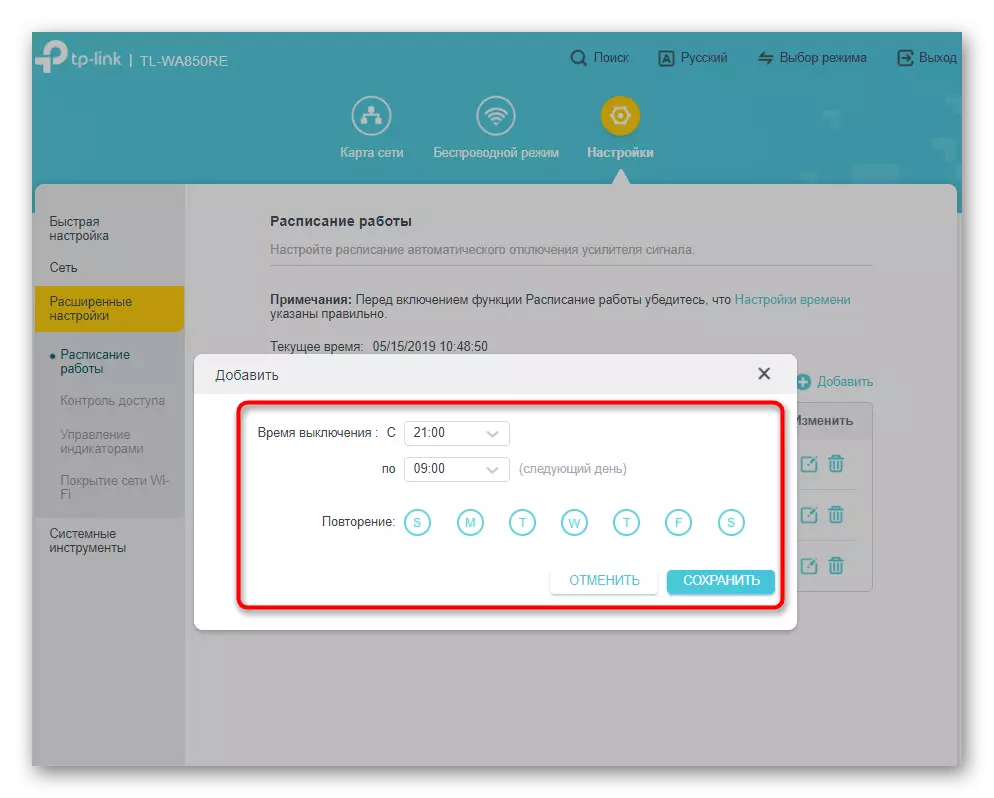

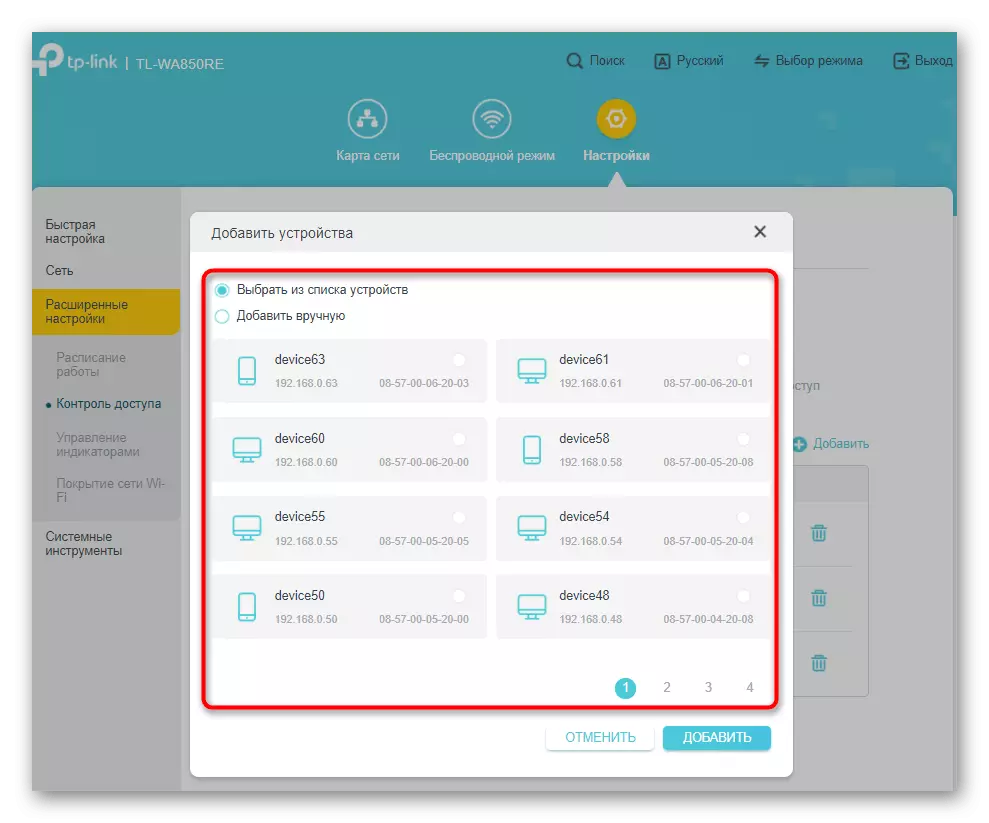



آپ نے سیکھا کہ بعض پیرامیٹرز میں سے کچھ وقت تک پابند ہیں، بالترتیب، یمپلیفائر میں نظام کی گھڑیوں کو خود کو صحیح طریقے سے مقرر کیا جاسکتا ہے اگر آپ کو شیڈول استعمال کرنے کی ضرورت ہے یا کبھی کبھی نظام لاگ ان کو براؤز کریں. یہ پیرامیٹر مضمون کے آخری مرحلے میں جائیں گے.
مرحلہ 4: سسٹم کے اوزار
یہ صرف "سسٹم کے اوزار" نامی یمپلیفائر کی ترتیبات کے بائیں پینل پر آخری تقسیم کے ساتھ ہی سمجھتا ہے. اس میں، آپ کو وقت کی ترتیبات تلاش کریں گے، بلٹ ان سافٹ ویئر کو اپ ڈیٹ کرنے کا ایک حصہ، آپ ایک بیک اپ تشکیل دے سکتے ہیں، ایک پر کلک کریں یا اجازت کے اعداد و شمار کو تبدیل کرنے کے لئے ایک آلہ بھیجیں.
- کے ساتھ شروع کرنے کے لئے، بائیں پین پر اسے منتخب کرکے ترتیبات کے ساتھ اس سیکشن میں جائیں. پہلی قسم پر کلک کریں - "وقت کی ترتیبات". 24 گھنٹے کی شکل میں اسے منتقل کرنے اور ڈراپ ڈاؤن فہرست سے مناسب زون کی وضاحت کرکے نظام کا وقت تبدیل کریں. اگر آپ کے ملک میں آپ کے ملک میں دن کی روشنی کا ترجمہ ہے، تو اس کے آغاز اور اختتام کو نشان زد کریں، پہلے ہی پیرامیٹر خود کو چالو کر دیا. لہذا پیرامیٹرز خود کار طریقے سے مطابقت پذیر ہوں گے.
- اگرچہ اب یہ فرم ویئر TP-LINK TL-WA850RE کے تازہ ترین ورژن کے بارے میں کہا جاتا ہے، اس وقت کے ساتھ یہ اپ ڈیٹ کیا جاسکتا ہے، لہذا اگر آپ کو ایک نیا سافٹ ویئر اسمبلی کے ساتھ سرکاری ویب سائٹ پر ایک فائل مل گیا تو اسے "اپ ڈیٹ اپ ڈیٹ" کے ذریعہ اسے ڈاؤن لوڈ کریں. ، اور پھر اپ ڈیٹ کی تصدیق کریں. فوری طور پر آپ ہارڈ ویئر کے ورژن اور بلٹ ان یمپلیفائر کے ورژن کو تلاش کرسکتے ہیں.
- بیک اپ اور بحالی کی تقریب آپ کو موجودہ سامان کی ترتیبات کے ساتھ ایک فائل بنانے کی اجازت دیتا ہے اور اگر آپ یہاں فائل کو بوٹ کرتے ہیں تو انہیں بحال کریں گے. ہم آپ کو ان معاملات میں بیک اپ بنانے کے لئے مشورہ دیتے ہیں جہاں آپ نے رسائی کنٹرول کے قوانین میں بہت سے تبدیلیوں کی ہے اور آلہ کے کام کے شیڈول پر کام کیا ہے. فیکٹری کی ترتیبات میں بھی ایک ری سیٹ بھی ہے، اگر اچانک پہلے ہی تبدیلیاں تبدیل کرنا چاہتے ہیں.
- زمرہ "ریبوٹ" کے ذریعہ، آپ صرف ایک یمپلیفائر کو خاص طور پر اب ریبوٹ بھیج سکتے ہیں، لیکن اس طریقہ کار کو خود کار طریقے سے انجام دینے کے لئے شیڈول سے بھی پوچھ سکتے ہیں. اس طرح کی ایک تقریب مفید ہے اگر وقت کے ساتھ آلہ کی آپریشنل میموری کو ضائع ہوجائے اور کنکشن کم مستحکم ہوجائے.
- ویب انٹرفیس میں اجازت کے لئے پاس ورڈ تبدیل کرنا بھی ایک علیحدہ صفحے کے ذریعے کیا جاتا ہے، جہاں آپ کو پرانے سیکورٹی کلیدی کی وضاحت کرنے کی ضرورت ہے - ایڈمن، اور پھر ایک نیا درج کریں اور اس کی تصدیق کریں.

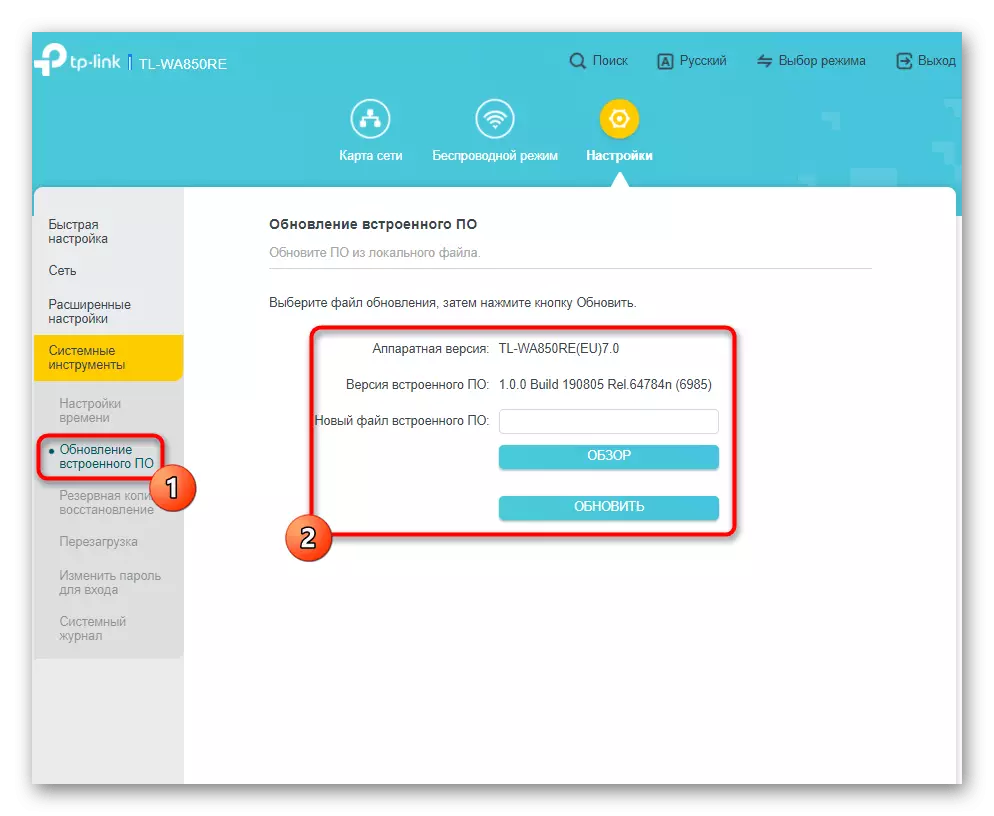
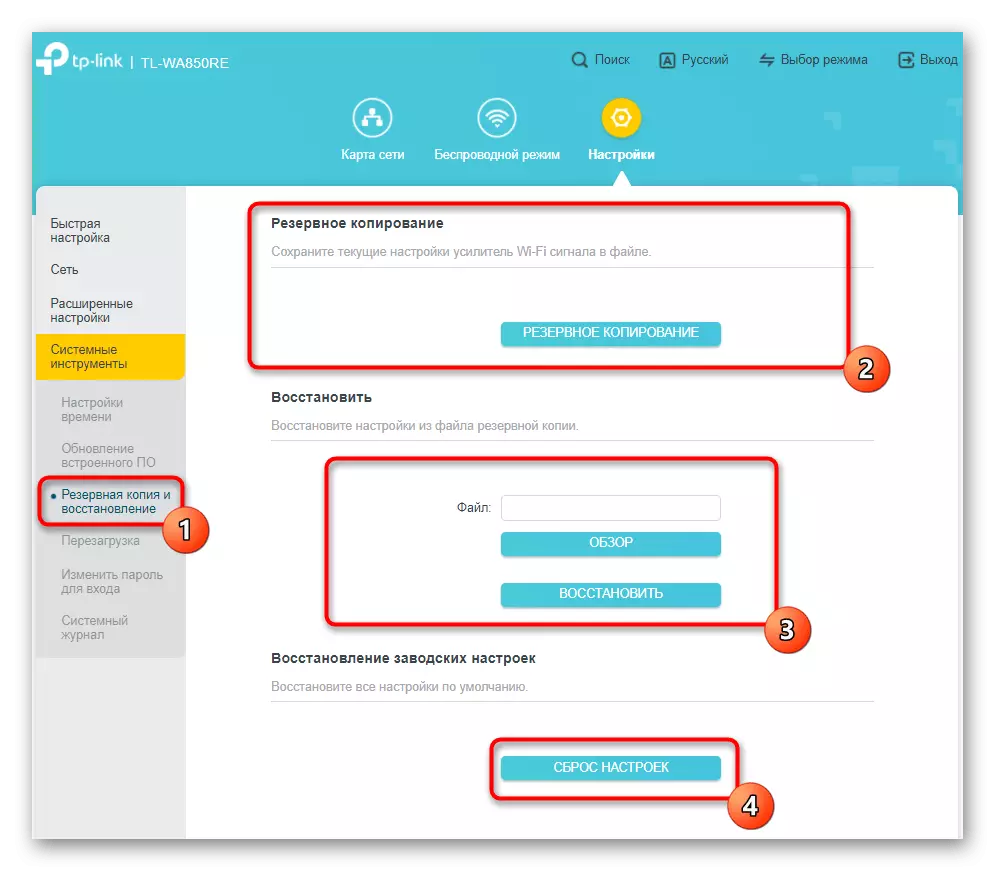
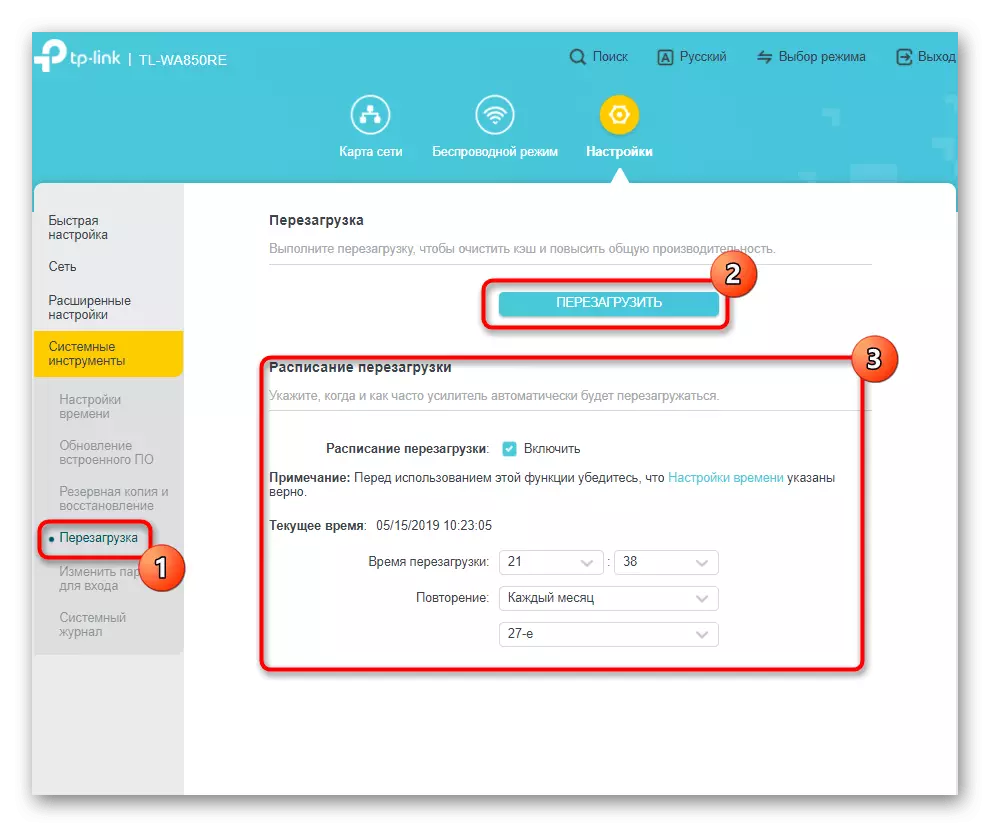

اب آپ معیاری TP-LINK TL-WA850RE کے بارے میں سب کچھ جانتے ہیں توسیع کے اوزار موجودہ وائی فائی نیٹ ورک کے طور پر. اگلے، اضافی معلومات کے طور پر، یہ فرم ویئر کے پرانے ورژن کے ساتھ رسائی پوائنٹ موڈ اور اعمال میں ترتیب دینے کے بارے میں بیان کیا جائے گا، اگر اچانک کنکشن کے بعد یہ پتہ چلتا ہے کہ انٹرفیس کی ظاہری شکل اس سے مختلف ہوتی ہے.
رسائی پوائنٹ موڈ میں TP-LINK TL-WA850RE قائم کرنا
اگر آپ اس آرٹیکل کی پہلی پہلی تصویر پر توجہ دیتے ہیں، تو آپ دیکھیں گے کہ TP-LINK TL-WA850RE یمپلیفائر اس کنکشن کے لئے ایک ایتھرنیٹ کنیکٹر ہے جس کے نتیجے میں ایک لیپ ٹاپ سے منسلک ہونے کے لئے استعمال کیا جاتا ہے. یہ مرکزی روٹر سے یا براہ راست نیٹ ورک تک رسائی حاصل کرنے کے لئے رسائی پوائنٹ موڈ میں یمپلیفائر کا استعمال کرنے کے لئے، آزادانہ طور پر وائی فائی کے لئے ایک SSID بنانے کے لئے استعمال کیا جا سکتا ہے. ہم ظاہر کرتے ہیں کہ اس موڈ میں منتقلی کس طرح ہے اور اسی پیرامیٹرز کو منتخب کیا جاتا ہے.
- یمپلیفائر ویب انٹرفیس درج کرنے کے لئے پچھلے ہدایات کا استعمال کریں، پھر "موڈ انتخاب" پر کلک کریں اور "رسائی پوائنٹ موڈ" پیراگراف کو چیک کریں.
- یہ آلہ فوری طور پر ایک ریبوٹ پر جاتا ہے تاکہ نئے پیرامیٹرز کو قوت میں داخل ہو، اور ایک نیا سیشن پیدا کرنے کے بعد، "تیز رفتار سیٹ اپ" پر جائیں.
- اس میں، وائرلیس موڈ کو تبدیل کریں، نام تک رسائی پوائنٹ کے لئے مقرر کریں اور ایک پاس ورڈ مقرر کریں جس میں کم سے کم آٹھ حروف شامل ہیں.
- معلومات ظاہر کی جائے گی کہ رسائی کا نقطہ نظر کامیابی سے پیدا کیا گیا ہے، اور اگر پاس ورڈ مخصوص نہیں ہے تو، صفحہ میں منتقلی پر دستی ظاہر ہوتا ہے، جہاں یہ انسٹال کیا جا سکتا ہے.
- اگلے ونڈو کو مطلع کیا جائے گا کہ روزہ کی ترتیب مکمل ہوجائے گی اور آپ نئے صارفین کو منسلک کرنے کے بارے میں معلومات فراہم کرنے کے لئے QR کوڈ یا ٹیکسٹ ڈیٹا استعمال کرسکتے ہیں.
- اگر آپ موجودہ TP-LINK TL-WA850RE پیرامیٹرز میں دستی طور پر تبدیل کرنا چاہتے ہیں تو، "وائرلیس موڈ" سیکشن میں جائیں.
- چینل، اس کی چوڑائی اور براڈکاسٹ موڈ سمیت کسی بھی نیٹ ورک کے پیرامیٹرز کو منتخب کرنے کا ایک موقع ہے.
- سیکورٹی پیرامیٹرز کو تبدیل کرنے کے لئے، ڈراپ ڈاؤن فہرست کو بڑھانے اور انکوائری کی تجویز کردہ قسم کی وضاحت کریں.
- ایک تار پاس ورڈ درج کرنے کے لئے ظاہر ہوتا ہے، جہاں تک رسائی حاصل کرنے کے لئے ضروری ہے.



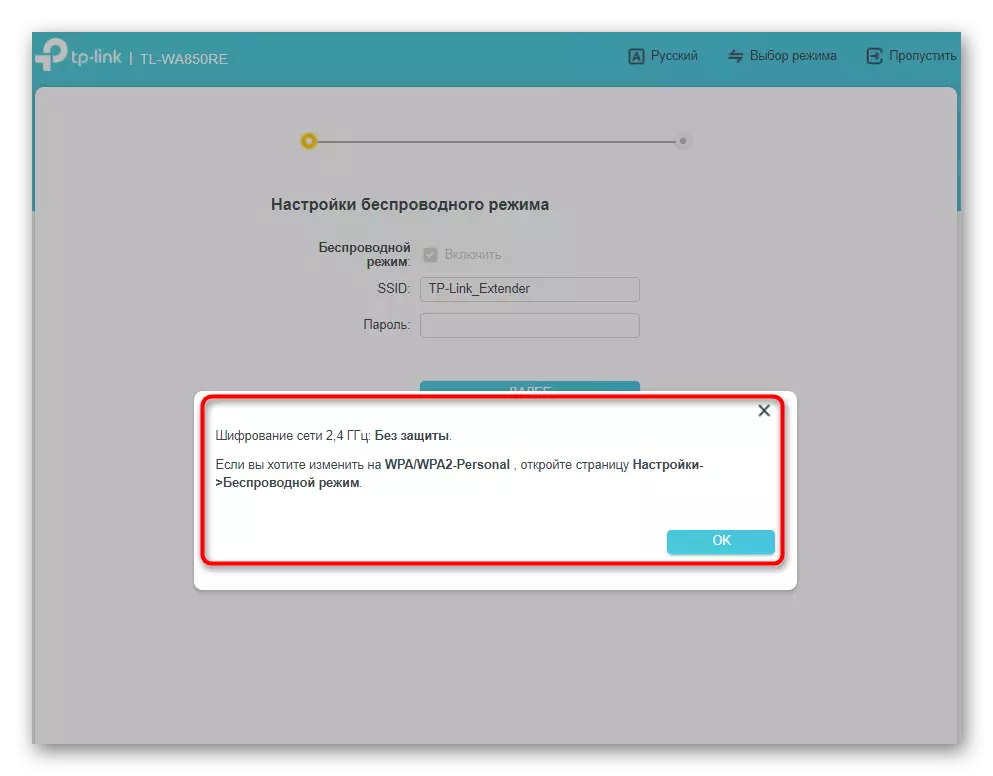
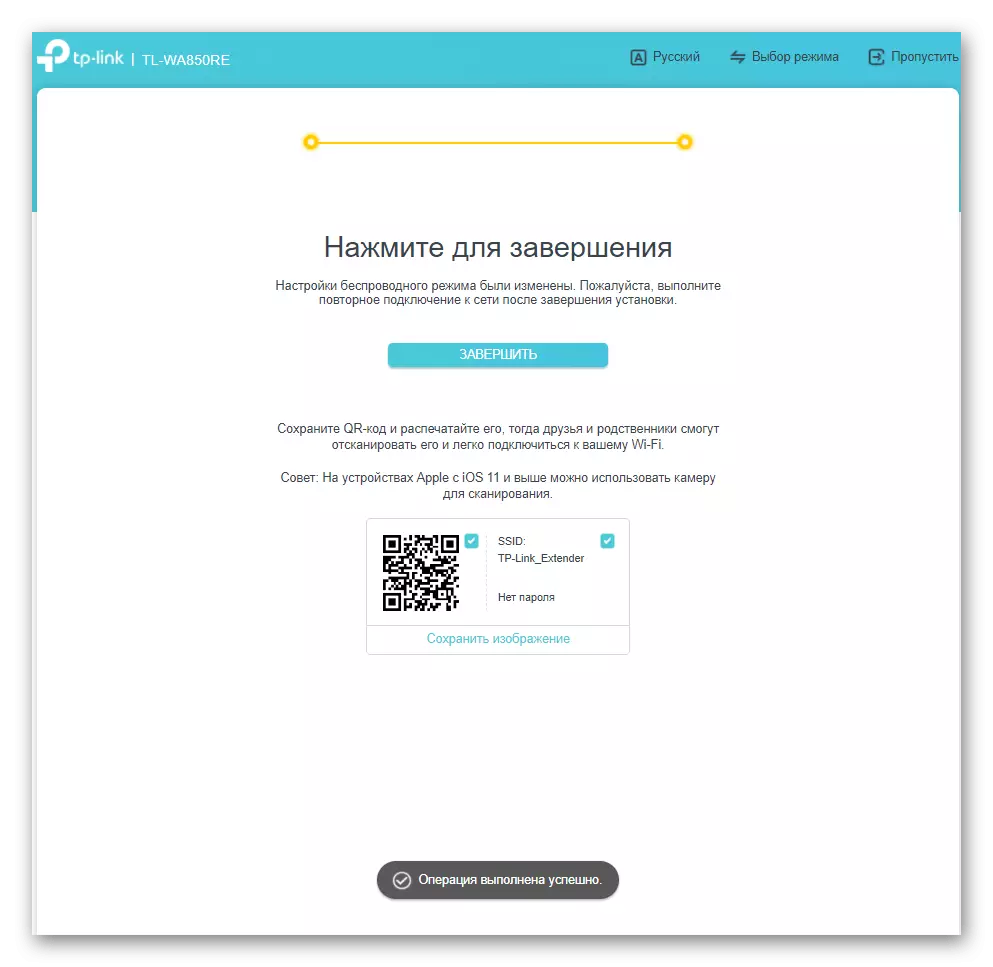

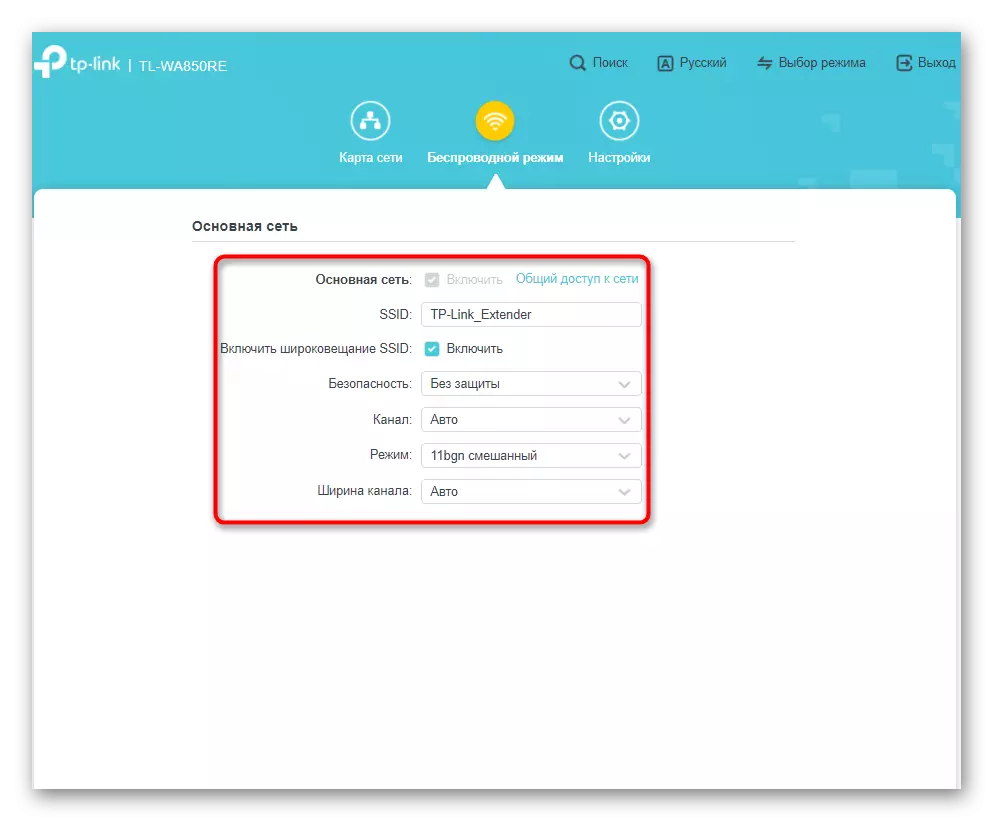

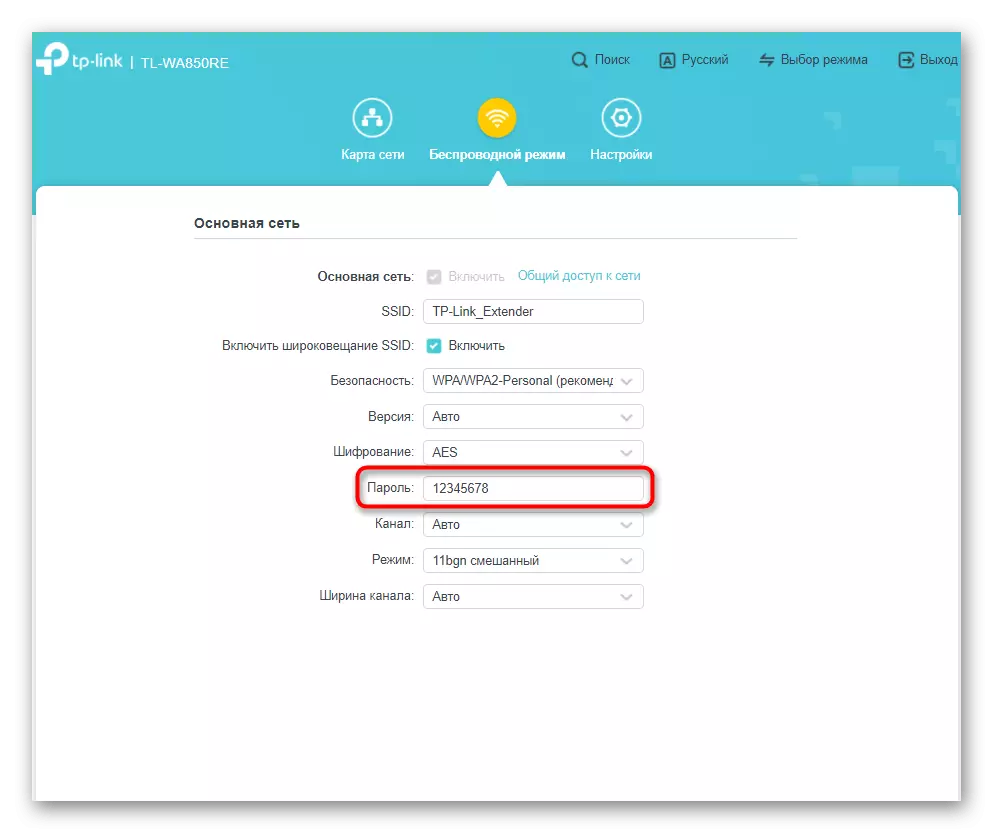
رسائی پوائنٹ موڈ میں مزید اعلی درجے کی یمپلیفائر کی ترتیبات کے طور پر، وہ اوپر بیان کردہ اقدامات کے مطابق ہیں، لہذا آپ کو ضروری ہے کہ اگر ضروری ہو تو آپ کو ان کے پاس واپس آنے کی ضرورت ہے اور سسٹم کے اوزار کے ساتھ ضروری LAN پیرامیٹرز، رسائی کنٹرول اور مواصلات کو قائم کرنے کی ضرورت ہے.
TP-LINK TL-WA850RE ورژن 1.2 کی ترتیب
آخر میں، ہم ان صارفین کے لئے TP-LINK TL-WA850re V1.2 قائم کرنے کے لئے ایک قدم بہ قدم گائیڈ کا ایک مثال دیتے ہیں جنہوں نے طویل عرصے سے اس یمپلیفائر حاصل کیے ہیں یا استعمال کردہ اختیار کا استعمال کیا. حقیقت یہ ہے کہ نیٹ ورک کے سامان کا ایسے ورژن فرم ویئر کو اپ ڈیٹ نہیں کیا جا سکتا، جس میں سے اوپر کا مظاہرہ کیا گیا تھا، لہذا یہ پرانے ٹی پی لنک سٹائل کے سبز ورژن میں رہتا ہے. ترتیب کے اصول مختلف ہوتی ہے، جس کے سلسلے میں ہم آپ کو اہم اقدامات پر روکے گا جنہوں نے یمپلیفائر کے اس ورژن سے بات چیت کرتے وقت آپ کو انجام دینے کی ضرورت ہے.مرحلہ 1: فوری سیٹ اپ
فوری سیٹ اپ آلہ کے عام کام کے لئے ضروری بنیادی پیرامیٹرز کو فوری طور پر انسٹال کرنے کا ایک حصہ ہے. ویب انٹرفیس میں اجازت کے بعد اسے جانے کے لئے ممکن ہو گا، اور یہ اسی طرح کیا جاتا ہے جیسے ہم نے اوپر مظاہرہ کیا.
- انٹرنیٹ سینٹر کے مرکزی مینو میں، بائیں طرف پینل کے ذریعہ "فوری سیٹ اپ" سیکشن پر جائیں.
- "اگلا" بٹن دبائیں کی طرف سے ترتیب کے آغاز کی تصدیق کریں.
- پرانے فرم ویئر ورژن اب بھی موجودہ علاقے کے انتخاب کی ضرورت ہوتی ہے، لہذا اس آپریشن کو ڈراپ ڈاؤن فہرست کے ذریعہ انجام دیں اور آگے بڑھیں.
- منسلک کرنے سے منسلک نیٹ ورک کے خود کار طریقے سے سکیننگ، جو چند منٹ لگتے ہیں.
- پھر دستیاب SSID کے ساتھ فہرست ظاہر کی جاتی ہے، جہاں آپ کو ایک چیک نشان کے ساتھ منسلک کرنے اور اسے نشان زد کرنا چاہتے ہیں.
- ایک ہی ٹیبل سگنل کی سطح، آلہ کے جسمانی ایڈریس کو ظاہر کرتا ہے، نیٹ ورک، منتخب کردہ چینل اور قائم کردہ تحفظ کی سطح کو تقسیم کرتا ہے.
- جیسے ہی ٹاک انسٹال ہوجاتا ہے، "اگلا" پر نچلے حصے پر، اس طرح آپ کی پسند کی تصدیق. اگر مخصوص وائرلیس رسائی پوائنٹ پاس ورڈ محفوظ ہے تو، شکل اس کے ان پٹ کے لئے دکھایا جاتا ہے.
- توسیع شدہ نیٹ ورک کی تخلیق کرتے وقت، اگر ضرورت ہو تو ڈویلپرز خود کار طریقے سے خفیہ کاری کی پیشکش کرتے ہیں.
- مندرجہ ذیل عمل ایک وسیع رسائی پوائنٹ کے لئے نام کا انتخاب ہے، جو آپ کے صوابدید میں اہم یا مکمل طور پر تبدیل کرنے سے کاپی کیا جا سکتا ہے.
- آخر میں، انسٹال کنکشن پیرامیٹرز کے ساتھ ایک فہرست ظاہر ہوگی. سب سے نیچے "برآمد کی ترتیبات" کے بٹن ہے، جو مفید ہے اگر آپ فوری طور پر بیک اپ ترتیب کے ساتھ ایک فائل بنانا چاہتے ہیں.

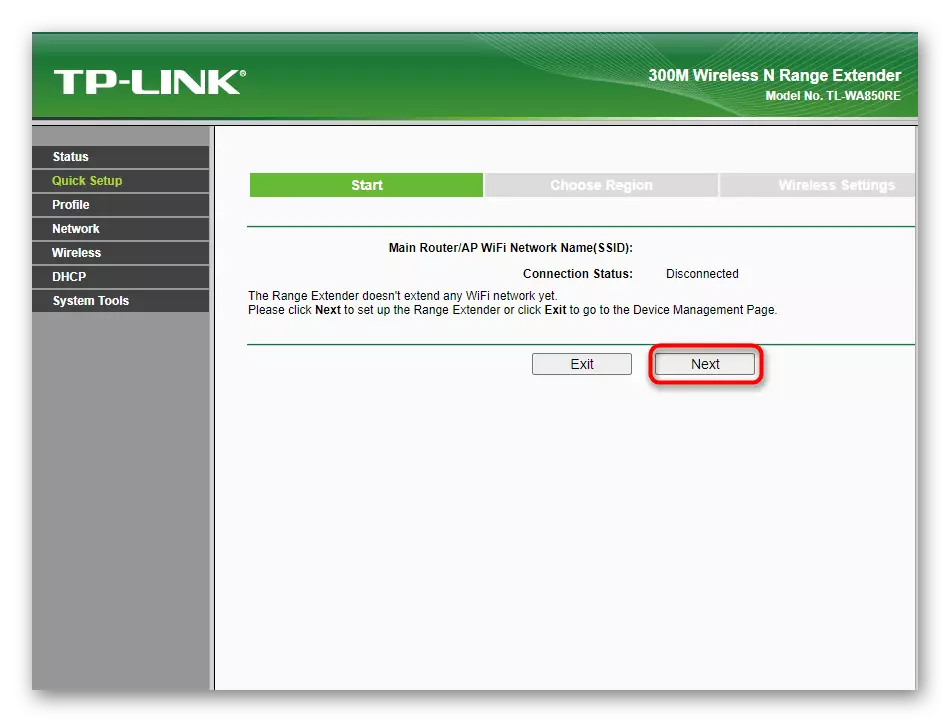


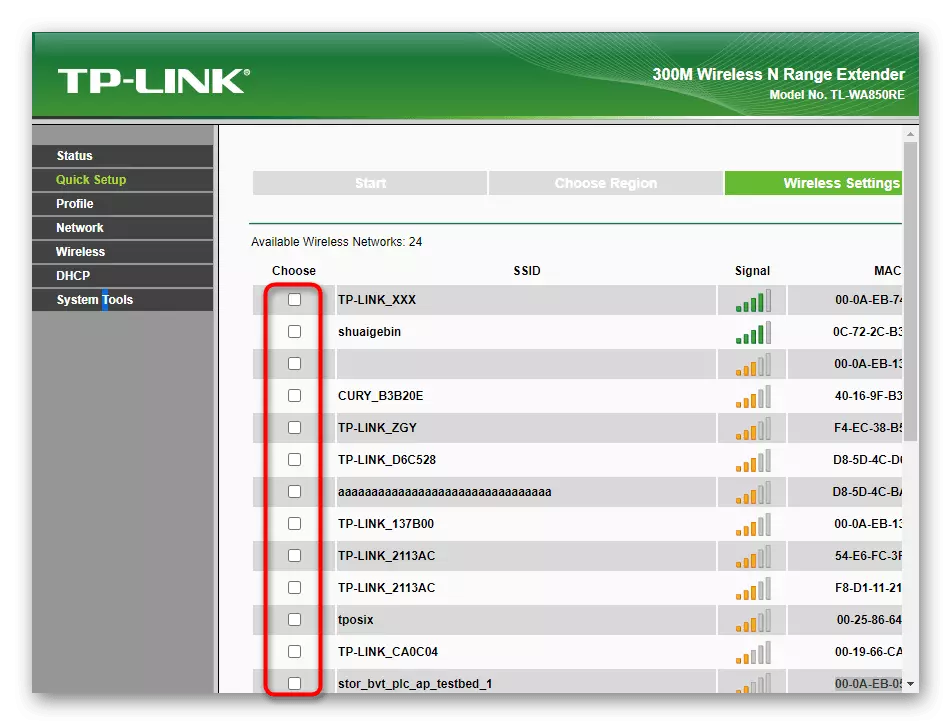




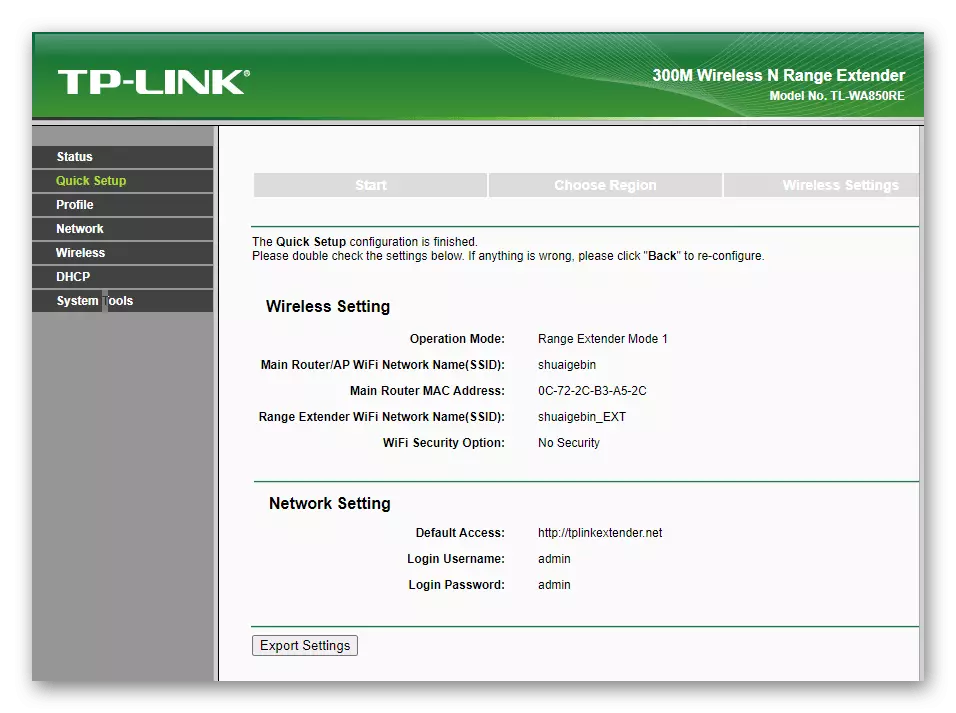
مرحلہ 2: دستی پروفائل پروفائل
اگر پچھلے فوری ترتیب کے طریقہ کار آپ کے مطابق نہیں ہے یا آپ کو ایک سے زیادہ نیٹ ورک کے درمیان تیزی سے سوئچ کرنا چاہتے ہیں، تو یہ مختلف وائرلیس نیٹ ورک کی ترتیبات کے ساتھ پروفائلز شامل کرنے کا وقت ہے. ایسا کرنے کے لئے، ان مراحل پر عمل کریں:
- مین مینو کے ذریعہ، "پروفائل" سیکشن پر جائیں، جہاں آپ "شامل کریں" بٹن پر کلک کریں.
- پروفائل کے لئے نام درج کریں، وائرلیس رسائی پوائنٹ کا نام، تقسیم آلہ اور پاس ورڈ کے میک ایڈریس. اس سبھی معلومات کا استعمال روٹر کی ترتیبات میں پایا جا سکتا ہے.
- تبدیلیوں کو بچانے کے بعد، پچھلے صفحے پر واپس جائیں، ترجیحی نیٹ ورک کی جانچ پڑتال کریں اور "کنیکٹ" پر کلک کریں.



مرحلہ 3: LAN پیرامیٹرز
اگر اہم روٹر نے رسائی کنٹرول کے قوانین کو انسٹال کیا ہے یا مقامی نیٹ ورک کے خصوصی پیرامیٹرز، ان لوگوں سے مختلف ہیں جو پہلے سے طے شدہ طور پر منتخب کیے جاتے ہیں، "LAN" یمپلیفائر کو اس سے دستی طور پر آئی پی ایڈریس مقرر کرنے کی ضرورت ہوگی، ایک ذیلی نیٹ ورک کو تفویض کریں. اور ایک گیٹ وے. صرف اس صورت میں تبدیل کریں اگر آپ جانتے ہیں کہ آپ کونسی اقدار درج کرنے کی ضرورت ہے.

مرحلہ 4: اعلی درجے کی رسائی پوائنٹ موڈ کی ترتیبات
یہاں تک کہ یمپلیفائر کے پرانے ورژن پر غور کے تحت بھی رسائی پوائنٹ موڈ میں کام کر سکتے ہیں، کوریج کے علاقے کو بڑھانے کے بغیر، اور ایتھرنیٹ کیبل سے منسلک جب اس کے نیٹ ورک کو تشکیل دے سکتا ہے. یہ موڈ اعلی درجے کی وائی فائی پیرامیٹرز کے ذریعہ تشکیل دیا جاتا ہے، جن میں سے کچھ معمول سگنل پروموشنل موڈ سے متعلق ہے.
- "وائرلیس" سیکشن کو بڑھانے اور "وائرلیس ترتیبات" کی پہلی قسم کا انتخاب کریں. یہاں آپریٹنگ موڈ ہے، اس پر منحصر ہے کہ آیا آپ اپنے نیٹ ورک کو تقسیم کرنا چاہتے ہیں یا موجودہ کو بڑھانے کے لئے چاہتے ہیں، اور پھر آپ نیٹ ورک کے میک ایڈریس کو تبدیل کر سکتے ہیں اور اس کا نام مقرر کرسکتے ہیں.
- مندرجہ ذیل قسم کو خصوصی طور پر نیٹ ورک کے تحفظ کے پیرامیٹرز کے لئے وقف کیا جاتا ہے، جہاں تجویز کردہ خفیہ کاری کی قسم مارکر کو نشان زد کرنے اور کم سے کم آٹھ حروف پر مشتمل ایک پاس ورڈ درج کریں.
- رسائی کے کنٹرول کو ایڈجسٹ کرنے کے اسی حصے میں کارکردگی کا مظاہرہ کیا جاتا ہے، جہاں آپ سب سے پہلے اس کو چالو کرنے کی ضرورت ہے اگر آپ استعمال کرنا چاہتے ہیں، تو اس قسم کے قوانین کو منتخب کریں اور ان کے میک پتے کی طرف سے آلات کو سفید یا سیاہ فہرست میں شامل کرکے ایک میز کے قیام پر جائیں. .
- جب اضافہ ہوا تو، ایک غیر معمولی میک ایڈریس مخصوص ہے اور منتخب کردہ سامان کے لئے ایک تفصیل درج کی گئی ہے. میز کی تخلیق کرتے وقت اب کوئی ڈیٹا نہیں ہے.
- توسیع وائرلیس پیرامیٹرز میں، آپ صرف ٹرانسمیٹر طاقت میں دلچسپی رکھتے ہیں، جو اعلی ریاست میں انسٹال ہونا ضروری ہے، بہترین کوریج کے علاقے فراہم کرنا. باقی اشیاء بہتر نہیں ہیں کہ آپ کو پتہ نہیں ہے کہ وہ کیا جواب دیتے ہیں.
- اس سیکشن کے آخری دو نکات اعداد و شمار کے اعداد و شمار کو دیکھنے کے لئے ذمہ دار ہیں. آپ کنکشن کی اوسط رفتار کے ساتھ اپنے آپ کو واقف کرسکتے ہیں اور گاہکوں کے بارے میں تفصیلی معلومات حاصل کرسکتے ہیں.




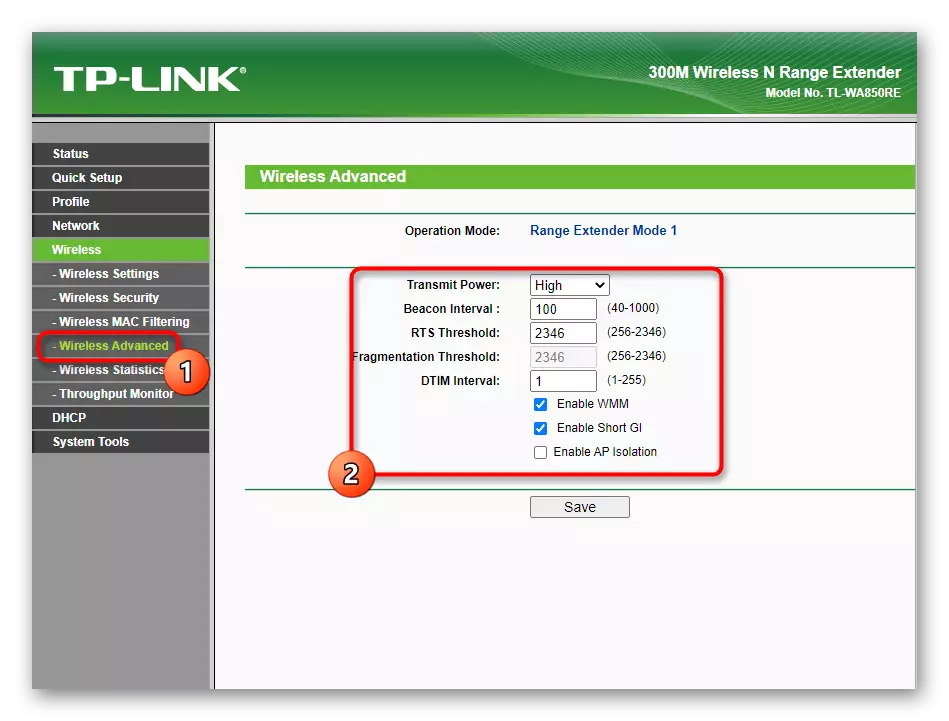
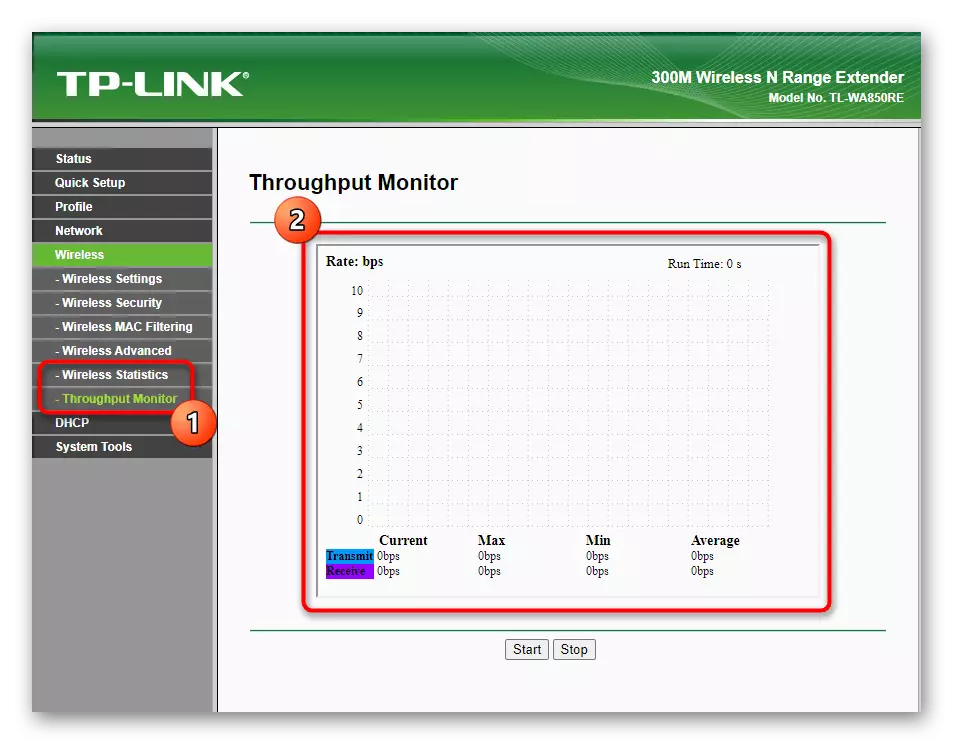
کسی بھی تبدیلی کے بعد یہ مت بھولنا کہ آپ کو ریبوٹ یمپلیفائر بھیجنے کے لۓ "محفوظ کریں" کے بٹن پر کلک کریں. اگر یہ نہیں ہوتا تو، جب آپ کسی دوسرے حصے میں جاتے ہیں، تو تبدیلیوں کو خود بخود ری سیٹ کیا جاتا ہے.
مرحلہ 5: DHCP.
DHCP - ہر یمپلیفائر کلائنٹ کے لئے آئی پی پتے کے خود کار طریقے سے تقسیم - ڈیفالٹ کی طرف سے غیر فعال ہے، کیونکہ یہ عام آپریشن موڈ کے ساتھ ضروری نہیں ہے. تاہم، اگر آپ آلہ کو علیحدہ رسائی پوائنٹ کے طور پر استعمال کرتے ہیں اور آپ جانتے ہیں کہ DHCP سرور کیوں ضروری ہے، مناسب سیکشن کے ذریعہ اسے چالو اور ترتیب دیں. آئی پی ایڈریس کے ساتھ منسلک گاہکوں کی ایک فہرست بھی موجود ہے.

مرحلہ 6: سسٹم کے اوزار
ترتیب کے آخری مرحلے میں بلٹ ان کے اوزار کا استعمال کرتے ہوئے نظام کے پیرامیٹرز میں تبدیلی ہے. ان میں سے تمام معیاری ہیں اور ٹی پی لنک سے کسی بھی فرم ویئر روٹرز اور یمپلیفائرز میں موجود ہیں. چلو ہر قسم کے ذریعے چلتے ہیں تاکہ آپ سمجھتے ہیں کہ یہ کسی بھی تبدیلی کے قابل ہے.
- فرم ویئر اپ گریڈ میں، Firmware کے ساتھ فائل کو ڈاؤن لوڈ کرنے اور اسے اپ ڈیٹ کرنے کے لئے ممکن ہے. مندرجہ بالا، ہم نے پہلے ہی کہا ہے کہ سافٹ ویئر کے تازہ ترین ورژن کے لئے ایک اپ ڈیٹ انسٹال نہیں کیا جائے گا، لیکن سرکاری سائٹ پر ہارڈ ویئر ورژن 1.2 کے لئے خصوصی تعمیرات موجود ہیں، جو ہم صرف تجربہ کار صارفین کو انسٹال کرنے کی سفارش کرتے ہیں.
- اگلا "فیکٹری ڈیفالٹ" آتا ہے اور فیکٹری میں ترتیبات کو دوبارہ ترتیب دینے کے لئے صرف ایک ہی بٹن ہے. اس بات پر غور کریں کہ جب آپ اس پر کلک کریں تو، تمام تبدیلیوں کو خارج کردیا جائے گا اور آلہ ابتدائی ریاست میں واپس آ جائے گا.
- دستی ایک فائل کی شکل میں ایک بیک اپ تخلیق کرتا ہے "بیک اپ اور بحال" میں جہاں بعد میں یہ ہے اور آپ کو کسی بھی ترتیبات کو واپس کرنا چاہتے ہیں تو آپ کو ڈاؤن لوڈ کرنا چاہئے.
- TP-LINK TL-WA850RE اس کے بغیر جسمانی رسائی کے بغیر دوبارہ شروع کرنے کے لئے، اسی نام کے ساتھ بٹن پر دباؤ کرکے "ریبوٹ" زمرہ کا استعمال کریں.
- ویب انٹرفیس میں اجازت کے لئے صارف کا نام اور پاس ورڈ تبدیل کرنے کے لئے پاس ورڈ ذمہ دار ہے. آپ کو اس اعداد و شمار میں ترمیم کرنے کی ضرورت ہے اگر آپ فکر مند ہیں کہ آلہ کی ترتیبات تک رسائی تیسری پارٹی کا چہرہ ملے گی.